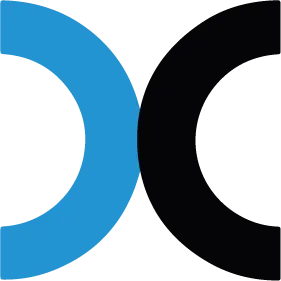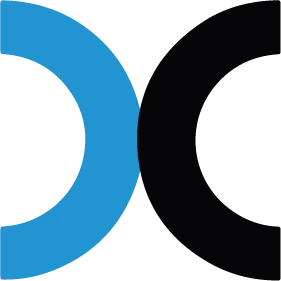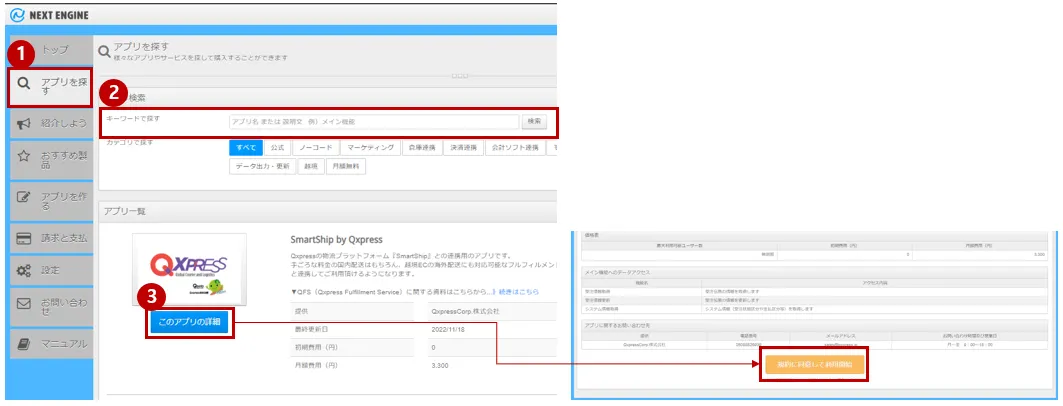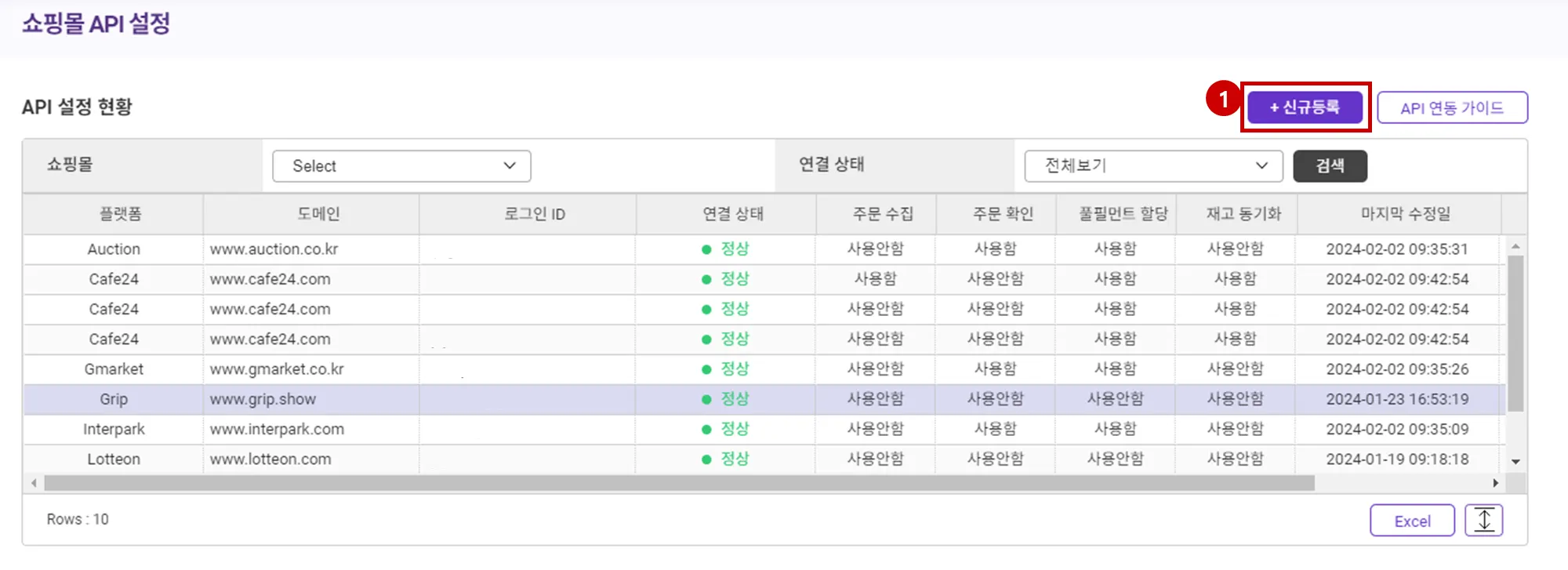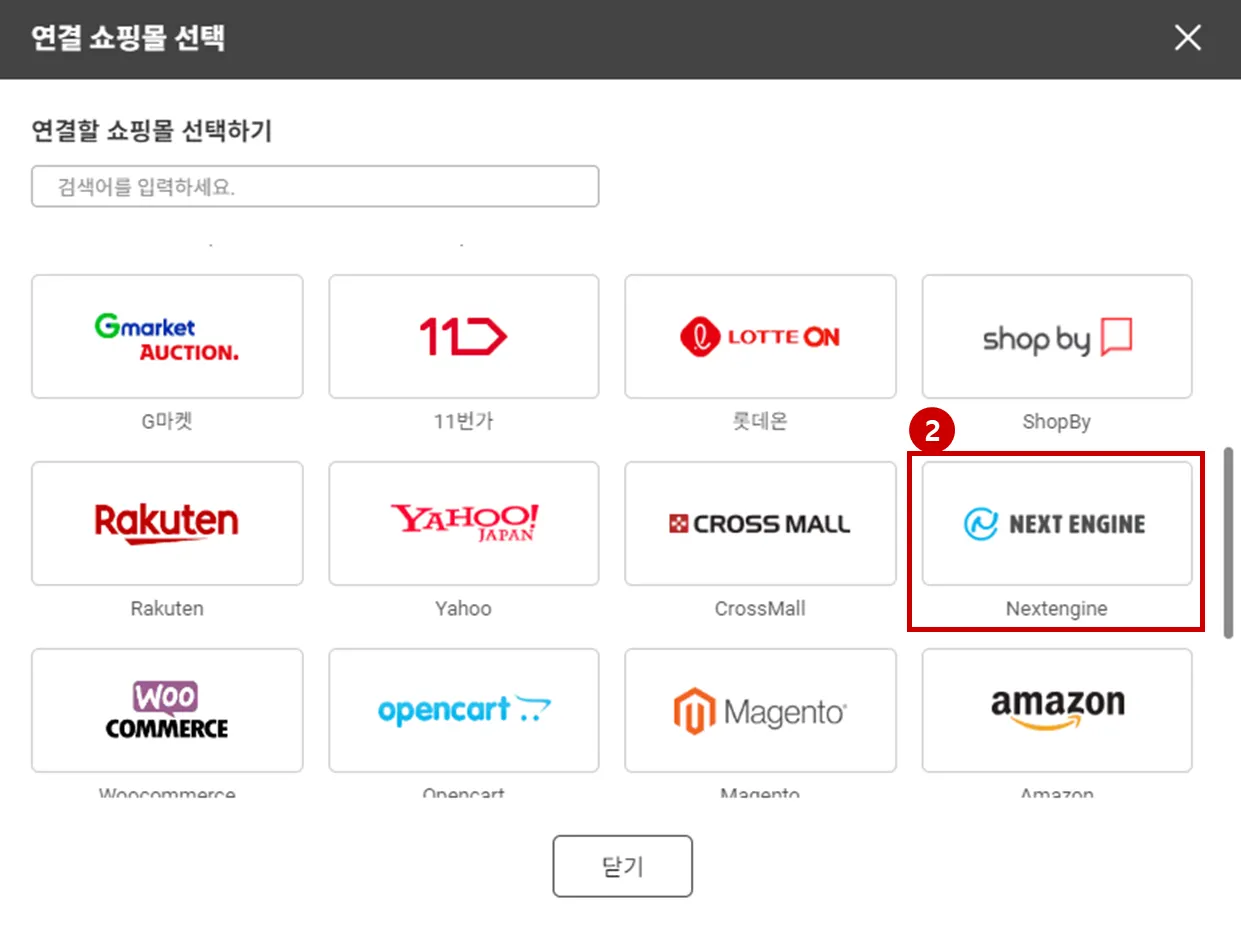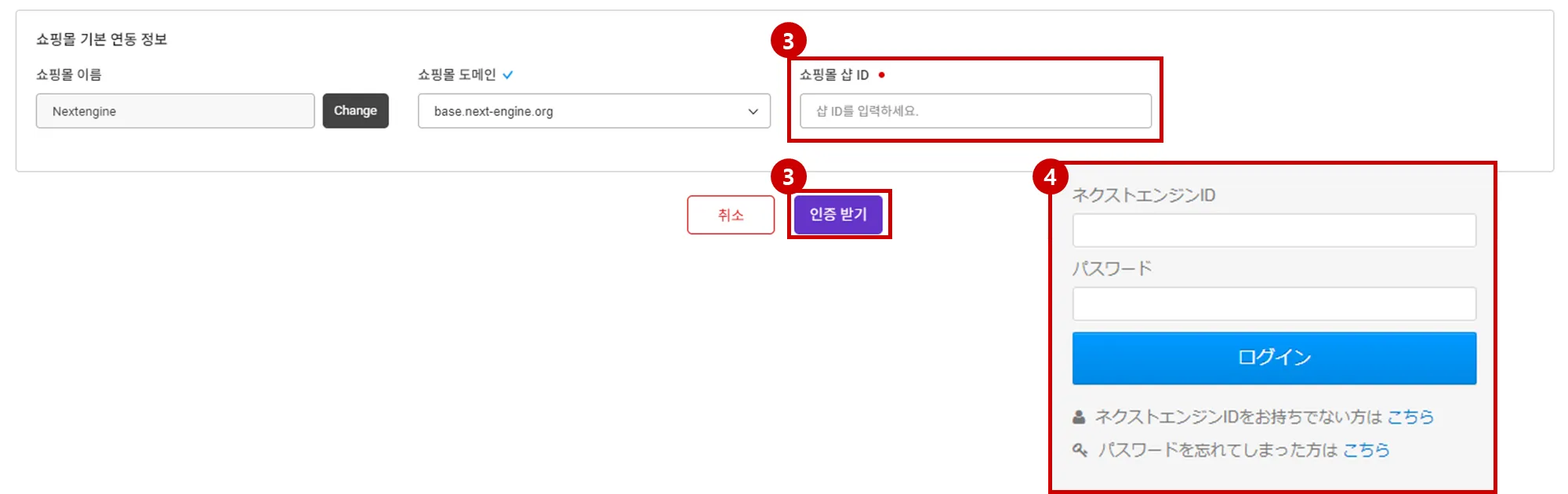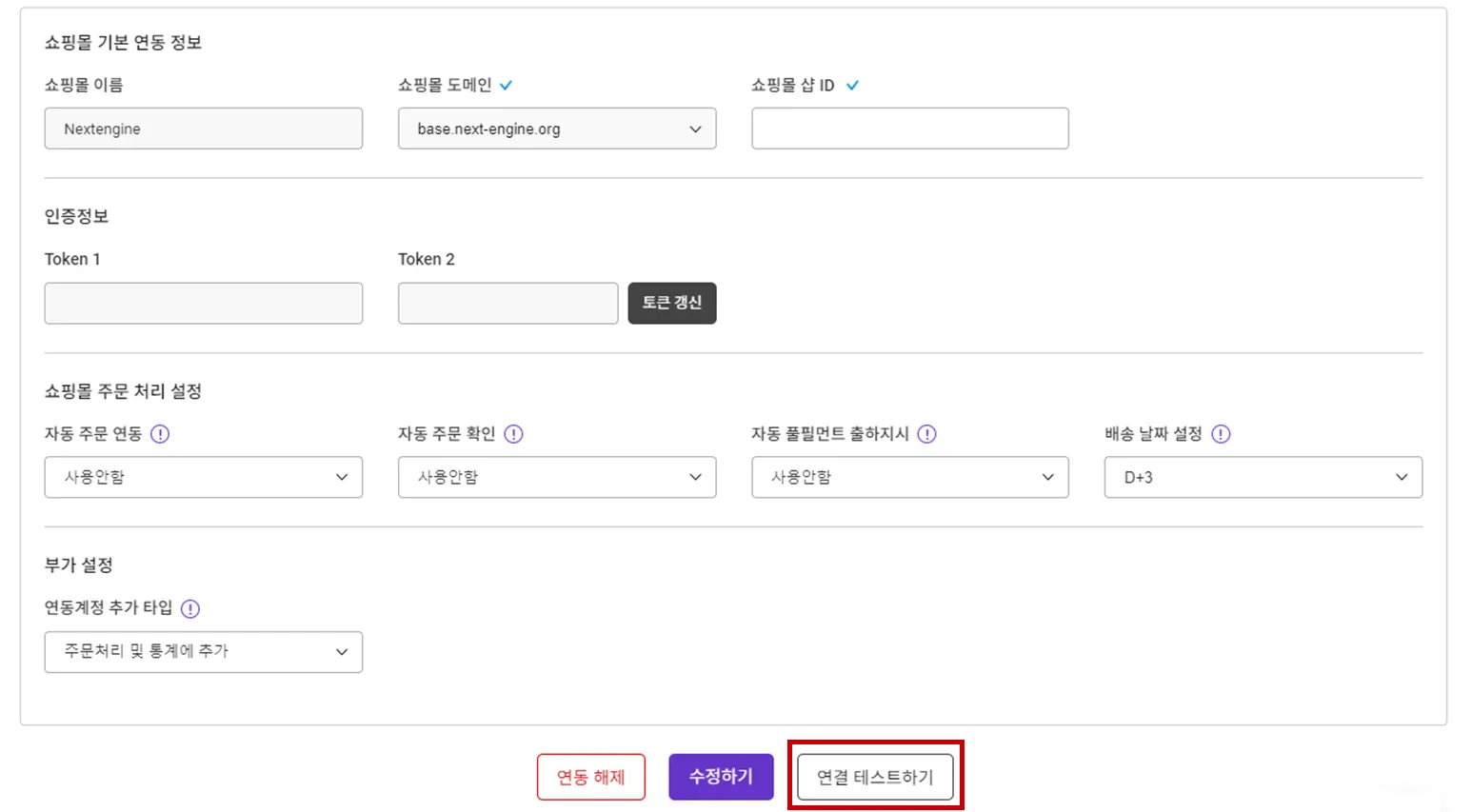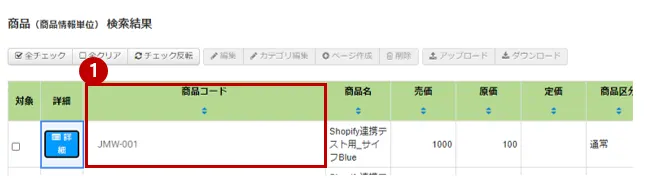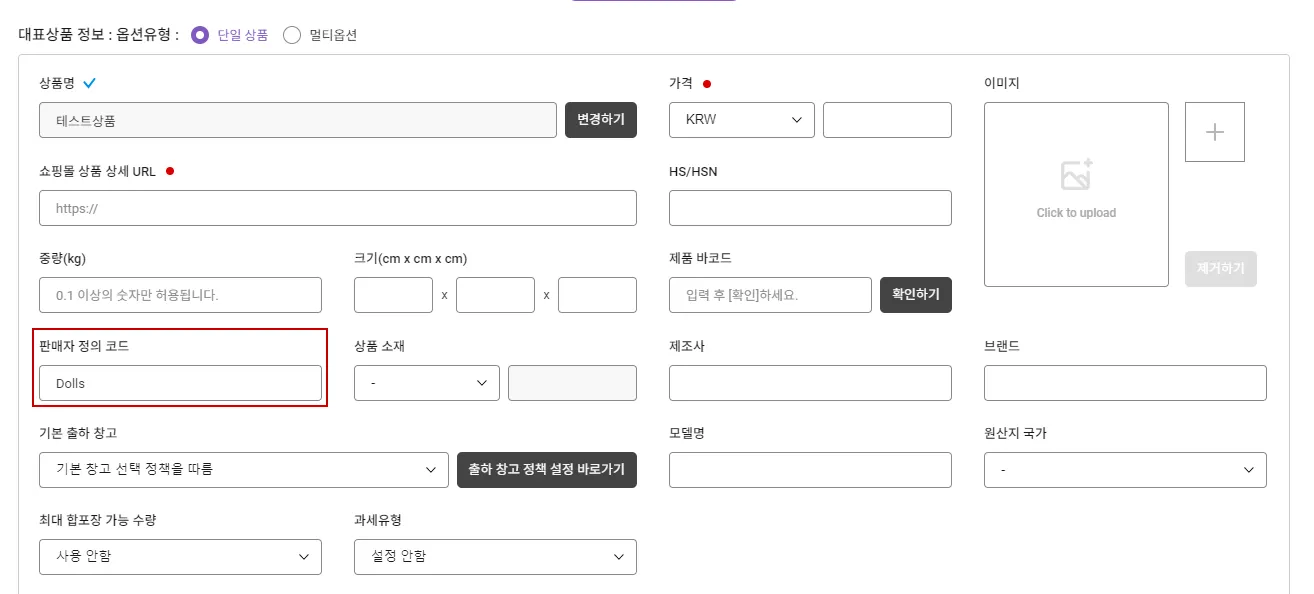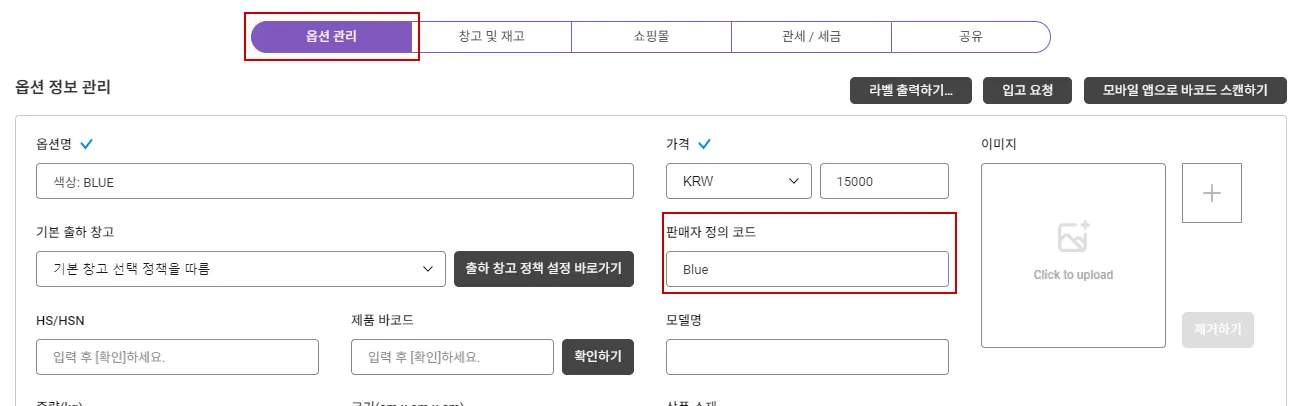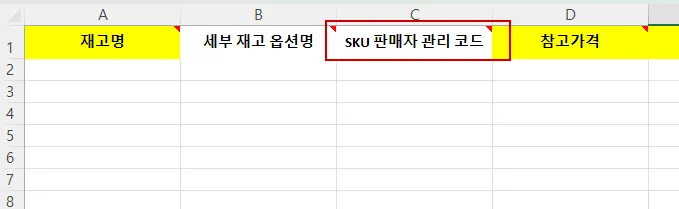API 연동이란?
스마트십 시스템이 쇼핑몰의 주문을 가져오고, 주문 확인 및 발송 처리를 원격으로 하기 위해서는 API 연결이 필요합니다. 본 문서는 NextEngine 서비스에 대한 API 연결 설정 방법을 설명합니다.
스마트십이 쇼핑몰의 API를 사용할 때에는 판매자의 접근 권한을 필요로 합니다. 접속 시에 판매자의 로그인 인증 정보를 스마트십이 직접 저장할 수는 없기에, ‘API 키’라는 별도로 인증된 정보를 입력해야 합니다. API 키는 쇼핑몰별로 ‘파트너 키’, ‘비밀 키’ 등의 이름으로 불리기도 합니다.
준비사항
NextEngine 서비스에 대한 API 연결 설정을 위해서는 다음의 정보가 필요합니다.
•
샵 ID : NextEngine 판매자 ID
스마트십에 NextEngine API 설정하기
1. NextEngine API KEY 발급받기
NextEngine 서비스에서는 다음과 같은 단계에 따라 API 키를 조회/발급할 수 있습니다.
1.
NextEngine에 로그인 후, 왼쪽 상단의 アプリを探す 메뉴로 진입합니다.
2.
검색창에 Qxpress 혹은 Smartship을 입력하여 Smartship by Qxpress 의 App을 검색해주세요.
3.
App을 검색하셨으면, [ このアプリの詳細 ] 버튼을 클릭합니다.
내용을 확인하시고, [規約に同意して利用開始 ] 버튼을 누르시면 App을 구매하시어 API 연동을 이용하실 수 있습니다.
App의 이용요금 및 정산에 대해서는 NextEngine으로 문의 부탁 드립니다
2. 스마트십에 NextEngine API KEY 등록하기
경로 : 주문 > 쇼핑몰 연동 > 쇼핑몰 API 설정
다음과 같은 단계에 따라 API 연동 설정을 할 수 있습니다.
1.
쇼핑몰 API 설정 페이지에 진입하신 후, 우측 상단의 [+신규등록]을 선택해주세요.
2.
“NextEngine”을 선택한 후, 하단의 "쇼핑몰 연동 등록"으로 스크롤을 이동해주세요.
3.
쇼핑몰 샵 ID를 입력하고 [인증 받기]버튼을 눌러주세요.
•
쇼핑몰 샵 ID: NextEngine ID를 기재합니다.
4.
새 창으로 나타나는 페이지에서 NextEngine ID와 PW를 입력하시고, [ログイン] 버튼을 눌러주시면 스마트십 페이지로 돌아옵니다.
5.
주문 처리 관련 옵션을 선택하신 뒤, [등록하기] 버튼을 눌러주시면 설정이 완료됩니다.
•
API 연결 설정 옵션도 선택해주세요. 자세한 내용은 아래에서 확인하실 수 있습니다.
API 연결 설정 옵션
API 연결 설정 시에 주문 및 상품 연동 동작의 세부 사항을 조절할 수 있는 옵션이 있습니다.
•
자동 주문 연동
•
자동 주문 확인
•
자동 풀필먼트 출하지시
•
자동 재고 동기화 설정
•
부가 설정
자세한 옵션 설정에 대한 내용은 아래 페이지를 확인해주세요.
API 설정 정보 확인
API 연결 정보를 추가한 후에는 정상적인 통신이 가능한지 확인합니다.
•
[연결 테스트하기] 버튼을 클릭하여 정상 연결 여부를 확인합니다.
NextEngine 주문 연동 가능 상태값
NextEngine 에서 발생한 신규 주문 중 “印刷待ち” 상태의 주문을 가져옵니다.
NextEngine 판매 상품에 스마트십 SKU 연결하기
재고 동기화 및 풀필먼트 서비스를 이용하시려는 경우, NextEngine 판매 상품에 스마트십 SKU를 연결해주세요.
1.
NextEngine 상품 등록 화면에서 “商品コード(상품코드)”를 입력합니다.
경로 : 스마트십 > 재고 관리 > SKU 관리
1.
스마트십 SKU 관리메뉴로 이동하세요.
2.
스마트십 SKU에 1. 판매사이트에 판매자정의코드 설정하기 에서 입력한 값과 동일한 상품을 입력합니다.
•
옵션이 없는 단일 상품인 경우
◦
단일 상품 유형의 SKU를 등록하고, ‘판매자 정의 코드’를 입력해주세요.
•
옵션이 있는 멀티상품의 경우
◦
‘옵션관리’ 탭에서 ‘판매자 정의 코드’ 를 입력해주세요.
대량의 상품을 등록 및 매핑하려는 경우, 엑셀로 업로드하시면서 함께 ‘SKU 판매자 관리 코드’를 입력해주시면 편리합니다.
3. 위의 작업이 끝났으면 이후 주문이 연동되는 시점부터 풀필먼트 주문으로 생성이 되고, 출고 시점에 재고 수량이 동기화됩니다.
.png&blockId=78c9ff9a-717f-4cfb-9b99-87bbb83a5b89)